
Perangkat lunak ini akan memperbaiki kesalahan umum komputer, melindungi Anda dari kehilangan file, malware, kegagalan perangkat keras, dan mengoptimalkan PC Anda untuk kinerja maksimal. Perbaiki masalah PC dan hapus virus sekarang dalam 3 langkah mudah:
- Unduh Alat Perbaikan PC Restoro yang dilengkapi dengan Teknologi yang Dipatenkan (tersedia paten sini).
- Klik Mulai Pindai untuk menemukan masalah Windows yang dapat menyebabkan masalah PC.
- Klik Perbaiki Semua untuk memperbaiki masalah yang memengaruhi keamanan dan kinerja komputer Anda
- Restoro telah diunduh oleh 0 pembaca bulan ini.
Jika Anda proyektor tidak menampilkan apa pun setelah pemadaman listrik atau restart normal, itu bisa disebabkan oleh berbagai alasan. Sebagian besar waktu masalahnya bisa dengan proyektor dan koneksi perangkat sumber, namun alasannya bisa lebih seperti yang dilaporkan oleh pengguna di forum komunitas Reddit.
Kami membawakan Anda daftar pemecahan masalah terperinci untuk membantu Anda mengatasi masalah ini. Periksa mereka di bawah ini.
Layar proyektor tidak akan kembali setelah restart / pemadaman listrik
1. Memecahkan Masalah Sambungan Proyektor

- Pastikan penutup lensa proyektor terbuka sepenuhnya. Ini adalah masalah yang sangat jelas namun paling umum.
- Jika remote proyektor memiliki tombol A/V Mute, periksa apakah gambar dan video dimatikan. Tekan tombol Bungkam dan periksa lagi.
- Periksa apakah komputer Anda dalam mode siaga atau tidur. Anda mungkin juga ingin mengubah siklus mode tidur PC Anda jika PC pergi ke mode tidur bahkan saat proyektor menyala.
- Periksa kabel sekali lagi dan pastikan sudah tersambung dengan kuat dan daya proyektor dan perangkat sumber tersambung (komputer Anda) sudah menyala.
- Tekan tombol Menu pada proyektor dan periksa apakah Menu muncul. Jika Menu muncul, masalahnya mungkin pada perangkat sumber.
- Sesuaikan pengaturan kecerahan atau pilih pengaturan Konsumsi Daya Normal untuk memeriksa apakah mode hemat daya yang menyebabkan masalah.
- Periksa pengaturan pada Menu Sinyal untuk memastikan bahwa konfigurasi sudah benar untuk sumber video saat ini.
- Pastikan Pesan diatur ke Di dalam Tampilan pengaturan.
- Pastikan proyektor tidak terkunci dengan menekan tombol.
- Coba nonaktifkan Windows DirectX jika aplikasi pada perangkat sumber menggunakan DirectX.
- Coba atur ulang pengaturan proyektor ke default pabrik menggunakan menu Atur Ulang.
Perlu lebih banyak ide tentang cara memperbaiki layar proyektor? Lihat panduan ini.
2. Periksa Lampu

- Proyektor overhead dan proyektor digital membutuhkan lampu untuk membuat gambar untuk ditampilkan.
- Anda harus membersihkan bohlam/lampu proyektor secara berkala agar proyeksi tetap bersih. Namun, jika proyektor telah menyelesaikan jam proyektor yang diklaimnya, Anda mungkin perlu mengganti lampu untuk terus menggunakan proyektor.
- Periksa LED pada proyektor untuk peringatan status Lampu, untuk melihat apakah bohlam perlu diganti.
3. Periksa Resolusi Layar Proyektor/Sumber
- Pada perangkat sumber Anda (komputer) pastikan resolusi layar diatur ke apa yang didukung oleh proyektor.
- Klik Mulailah dan pilih Pengaturan.
- Pergi ke Sistem > Tampilan.
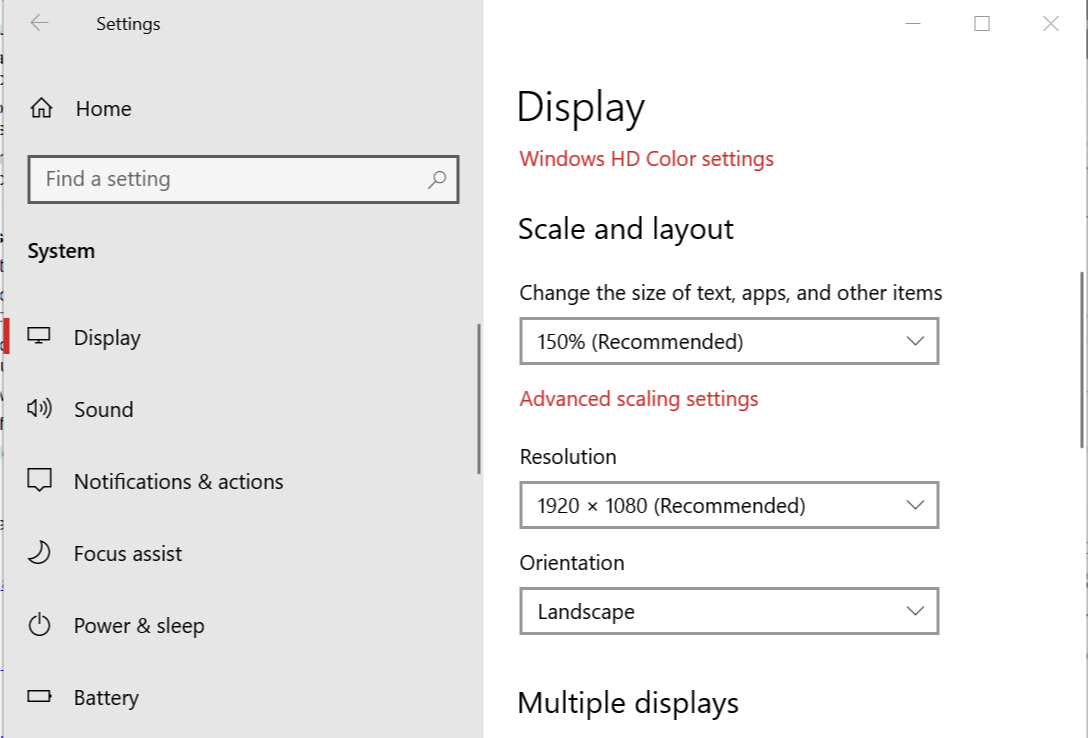
- Dibawah "Layar dan Tata Letak“, atur resolusi layar ke resolusi asli proyektor Anda.
- Ubah lagi resolusi layar jika perlu.
CERITA TERKAIT YANG MUNGKIN ANDA SUKA:
- Perbaiki: Tampilan tidak berfungsi setelah Pembaruan Windows 10 April
- Soal: Tidak dapat ditampilkan ke proyektor VGA di Windows 10
- Kesalahan 'Tampilan tidak kompatibel' mencegah Windows 10
 Masih mengalami masalah?Perbaiki dengan alat ini:
Masih mengalami masalah?Perbaiki dengan alat ini:
- Unduh Alat Perbaikan PC ini dinilai Hebat di TrustPilot.com (unduh dimulai di halaman ini).
- Klik Mulai Pindai untuk menemukan masalah Windows yang dapat menyebabkan masalah PC.
- Klik Perbaiki Semua untuk memperbaiki masalah dengan Teknologi yang Dipatenkan (Diskon Eksklusif untuk pembaca kami).
Restoro telah diunduh oleh 0 pembaca bulan ini.

![Tidak dapat ditampilkan ke proyektor VGA di Windows 10 [Terpecahkan]](/f/19117f909ab47f61923de2e2d49fc762.jpg?width=300&height=460)
![5 proyektor 4K terbaik untuk dibeli olahraga [BenQ, LG]](/f/f154ff9694dbddbcdc13cbd59f722123.jpg?width=300&height=460)